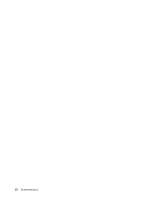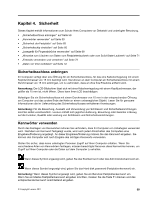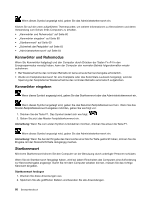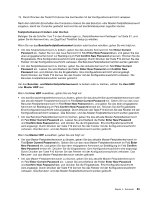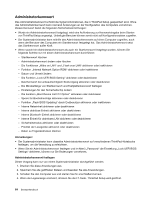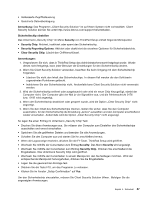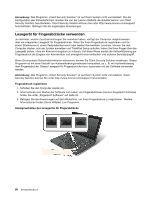Lenovo ThinkPad X1 (German) User Guide - Page 81
Benutzer-Festplattenkennwort im Feld, Confirm New Password
 |
View all Lenovo ThinkPad X1 manuals
Add to My Manuals
Save this manual to your list of manuals |
Page 81 highlights
19. Durch Drücken der Taste F10 können Sie das Fenster mit der Konfigurationsnachricht verlassen. Nach dem nächsten Einschalten des Computers müssen Sie das Benutzer- oder Master-Festplattenkennwort eingeben, damit der Computer gestartet wird und Sie auf das Betriebssystem zugreifen können. Festplattenkennwort ändern oder löschen Befolgen Sie die Schritte 1 bis 7 in den Anweisungen zu „Festplattenkennwort festlegen" auf Seite 61, und geben Sie Ihr Kennwort ein, um Zugriff auf ThinkPad Setup zu erhalten. Wenn Sie nur das Benutzerfestplattenkennwort ändern oder löschen möchten, gehen Sie wie folgt vor: • Um das Festplattenkennwort zu ändern, geben Sie das aktuelle Kennwort im Feld Enter Current Password ein. Geben Sie nun das neue Kennwort im Feld Enter New Password ein, und geben Sie das eben eingegebene Kennwort zur Bestätigung im Feld Confirm New Password erneut ein. Drücken Sie die Eingabetaste. Eine Konfigurationsnachricht wird angezeigt. Durch Drücken der Taste F10 können Sie das Fenster mit der Konfigurationsnachricht verlassen. Die Benutzer-Festplattenkennwörter werden geändert. • Um das Festplattenkennwort zu löschen, geben Sie das aktuelle Kennwort im Feld Enter Current Password ein. Lassen Sie anschließend die Felder Enter New Password und Confirm New Password leer, und drücken Sie die Eingabetaste. Eine Konfigurationsnachricht wird angezeigt. Durch Drücken der Taste F10 können Sie das Fenster mit der Konfigurationsnachricht verlassen. Die Benutzer-Festplattenkennwörter werden gelöscht. Um das Benutzer- und Masterfestplattenkennwort zu ändern oder zu löschen, wählen Sie User HDP oder Master HDP aus. Wenn Sie User HDP auswählen, gehen Sie wie folgt vor: • Um das Benutzerfestplattenkennwort zu ändern, geben Sie das aktuelle Benutzerfestplattenkennwort oder das aktuelle Master-Festplattenkennwort im Feld Enter Current Password ein. Geben Sie nun das neue Benutzer-Festplattenkennwort im Feld Enter New Password ein, und geben Sie das eben eingegebene Kennwort zur Bestätigung im Feld Confirm New Password erneut ein. Drücken Sie die Eingabetaste. Eine Konfigurationsnachricht wird angezeigt. Durch Drücken der Taste F10 können Sie das Fenster mit der Konfigurationsnachricht verlassen. Das Benutzer- und das Master-Festplattenkennwort werden geändert. • Um das Benutzer-Festplattenkennwort zu löschen, geben Sie das aktuelle Master-Festplattenkennwort im Feld Enter Current Password ein. Lassen Sie anschließend die Felder Enter New Password und Confirm New Password leer, und drücken Sie die Eingabetaste. Eine Konfigurationsnachricht wird angezeigt. Durch Drücken der Taste F10 können Sie das Fenster mit der Konfigurationsnachricht verlassen. Das Benutzer- und das Master-Festplattenkennwort werden gelöscht. Wenn Sie Master HDP auswählen, gehen Sie wie folgt vor: • Um das Master-Festplattenkennwort zu ändern, geben Sie das aktuelle Master-Festplattenkennwort im Feld Enter Current Password ein. Geben Sie nun das neue Master-Festplattenkennwort im Feld Enter New Password ein, und geben Sie das eben eingegebene Kennwort zur Bestätigung im Feld Confirm New Password erneut ein. Drücken Sie die Eingabetaste. Eine Konfigurationsnachricht wird angezeigt. Durch Drücken der Taste F10 können Sie das Fenster mit der Konfigurationsnachricht verlassen. Das Benutzer- und das Master-Festplattenkennwort werden geändert. • Um das Master-Festplattenkennwort zu löschen, geben Sie das aktuelle Master-Festplattenkennwort im Feld Enter Current Password ein. Lassen Sie anschließend die Felder Enter New Password und Confirm New Password leer, und drücken Sie die Eingabetaste. Eine Konfigurationsnachricht wird angezeigt. Durch Drücken der Taste F10 können Sie das Fenster mit der Konfigurationsnachricht verlassen. Das Benutzer- und das Master-Festplattenkennwort werden gelöscht. Kapitel 4. Sicherheit 63